Miután telepítette az iOS 12 bétát, úgy találja, hogy nem kívánja. A jó hír az, hogy egy kis munkával visszatérhetsz az iOS 11-re. A rossz hír, hogy valószínűleg elveszítesz néhány adatot.
Amire szükséged van
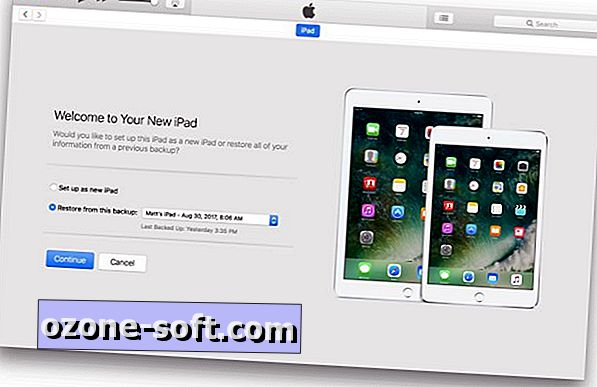
Az iTunes legújabb verziójával és a villámkábellel rendelkező számítógéphez hozzá kell férniük, valamint egy órányi idővel (az internetkapcsolat sebességétől függően).
Ha titkosított iTunes biztonsági másolatot hozott létre az iOS 12-re történő frissítés előtt, ugyanazt a számítógépet szeretné használni az eszköz iOS 11-re történő visszaállításához.
Ha az iOS 12 telepítése előtt nem hozta létre az iTunes biztonsági másolatát, az esélye, hogy új eszközként vissza kell állítania az iPhone-t (930 $ az Amazon-on). Az iCloud biztonsági mentései nem kompatibilisek, tehát nem tudod visszalépni az iOS 11-re, és az iOS 12-gyel létrehozott iCloud biztonsági másolatot készíteni az alkalmazások, üzenetek és fényképek visszaállításához.
A helyreállítási folyamat

Csatlakoztassa az iOS eszközt egy számítógéphez, amelyen az iTunes nyitva van. Miután felhatalmazta a számítógépet az iOS-eszköz felismerésére, helyezze a készüléket helyreállítási módba. A folyamat egyes gombok megtartását jelenti, amíg a készülék újra nem indul, de nem hagyja el, amíg nem jelenik meg iTunes logó a készülék kijelzőjén. Íme a gombkombók, amiket tudnia kell:
- iPhone 6S (319 dollár a Walmarton) és korábban, iPad (280 dollár az Amazon-on), iPod touch: Nyomja meg és tartsa lenyomva az otthoni gombot és az alvás / ébresztés gombot.
- iPhone 7 (371 dollár a Walmarton) és az iPhone 7 Plus (420 $ az Amazon Marketplace-en): Nyomja meg és tartsa lenyomva az alvás / ébresztés gombot és a hangerő csökkentő gombot.
- iPhone X, iPhone 8 (600 dollár a Walmarton), iPhone 8 Plus: Nyomja meg és engedje fel a hangerőt, majd a hangerő csökkentése gombot, majd nyomja meg és tartsa lenyomva az alvás / ébresztés gombot.
Miután az iTunes logó megjelenik az eszköz képernyőjén, egy iTunes felugró ablak fogja tudni, hogy a helyreállítási módban található eszköz felfedezett, és megkérdezi, hogy szeretné-e visszaállítani vagy frissíteni a készüléket. A letöltés megkezdéséhez válassza a Visszaállítás lehetőséget.
Ha a letöltés túl sokáig tart, és az iOS-eszköz újraindul a helyreállítási módból, ismételje meg a fenti lépéseket, és válassza a Visszaállítás lehetőséget . Ha biztonsági mentést készített az iTunes alkalmazásban, válassza ki azt a biztonsági mentések listájából a helyreállítási folyamat befejezéséhez. Ha nem, válassza ki a beállítási eszközt újként.
CNET Magazine: Nézze meg a CNET hírlevelében található történetek mintavételét.
CNET Smart Home: Egy igazi házat tesztlabor-ba alakítottuk át a legmelegebb kategóriában.












Hagyjuk Meg Véleményét